Excel输入身份证号码变成e+17?Excel输入身份证号码显示不全解决教程 |
您所在的位置:网站首页 › excel表格不显示身份证号不全 › Excel输入身份证号码变成e+17?Excel输入身份证号码显示不全解决教程 |
Excel输入身份证号码变成e+17?Excel输入身份证号码显示不全解决教程
|
当前位置:系统之家 > 系统教程 > Excel输入身份证号码变成e+17
Excel输入身份证号码变成e+17?Excel输入身份证号码显示不全解决教程
时间:2023-02-27 14:07:19 作者:娜娜 来源:系统之家 1. 扫描二维码随时看资讯 2. 请使用手机浏览器访问: https://m.xitongzhijia.net/xtjc/20230227/280681.html 手机查看 评论 反馈  财务报表Excel模板 海量资源 人力行政Excel模板 每日更新 市场销售Excel模板 风格多样 教育培训Excel模板 任意下载Excel输入身份证号码变成e+17怎么办?近期有用户在使用Excel编辑表格时,遇到输入身份证号码显示不完整的情况,输入完成之后数字会自动变为“E+17”之类的样式,那么对于这一情况应该如何解决呢?我们来看看吧。 解决方法如下: 1、我们先在电脑中找到一个表格文档,右键单击该文档,打开“打开方式”选项,再选择“Excel”选项。 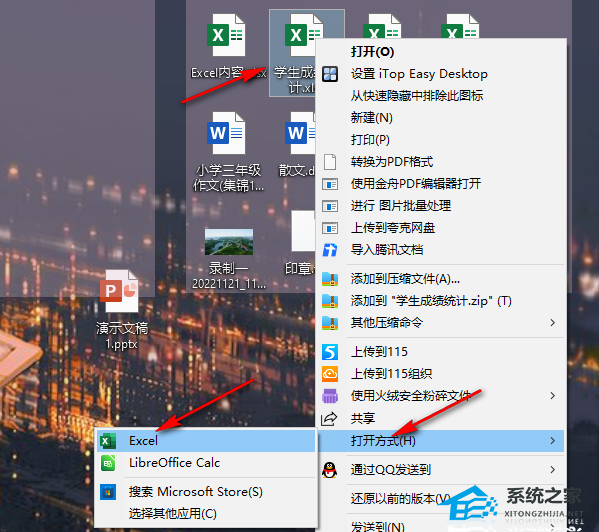
2、进入文件页面之后,我们先在页面中选择一个需要填入身份证号的单元格,右键单击该单元格,然后在菜单列表中点击“设置单元格格式”选项。 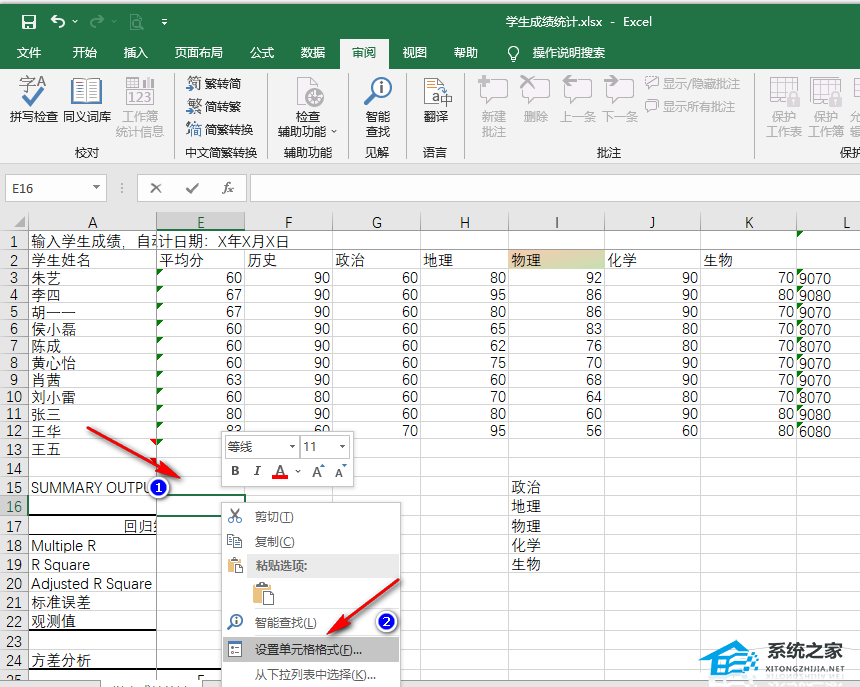
3、进入“设置单元格格式”页面之后,我们在上方选项栏中先点击“数字”选项,再在分类列表中找到“文本”选项。 
4、我们将数字的分类改为“文本”选项,可以看到该选项的作用是将数字作为文本处理,可以让显示的内容与输入的内容完全一致,设置好之后我们点击“确定”选项即可。 
5、更改好数字格式之后,我们在该单元格中输入自己的身份证号,就能看到所有身份证数字都被显示,不会变为“E+17”之类的样子了。  标签
Exce文字
Excel表格
标签
Exce文字
Excel表格
Excel文字太多怎么隐藏?Excel文字太多超出表格隐藏教程 下一篇 > Excel表格中重复数据怎么自动变色?Excel表格重复内容变色设置教程 相关教程 2种简单方法,解决Excel表格打印没有表格线 Excel表格设置数据条并隐藏数据显示-【详解】 Excel表格中设置禁止修改内容的技巧 Excel表格固定一列/多列不动的简单技巧 Excel如何将表格旋转90度? Excel打开一片空白怎么解决? 教你Excel中快速合并同类数据的小技巧 Excel表格不复制隐藏内容怎么设置? Excel两张表在一个窗格中显示的方法 Excel表格怎么一键改日期格式-Excel批量更改...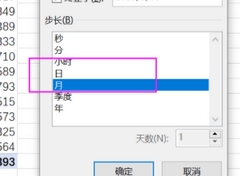
Excel数据透视表日期怎么按月汇总?Excel数据透视表日期按月汇总教程 
Excel表格中怎么将图片置于文字下方?Excel中图片浮于文字下方的方法 
Excel表格中的图片怎么批量删除-在Excel中删除所有图片的方法 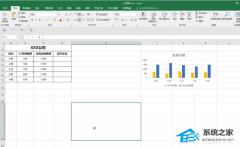
Excel怎么调图片为嵌入式-Excel将图片嵌入单元格的设置方法 发表评论共0条  没有更多评论了
没有更多评论了
评论就这些咯,让大家也知道你的独特见解 立即评论以上留言仅代表用户个人观点,不代表系统之家立场 |
【本文地址】
今日新闻 |
推荐新闻 |